Bạn mới chuyển qua sư dụng Microsoft Edge thế nhưng thường xuyên thấy trình duyệt này lại gây ra tình trạng ngốn RAM trên máy tính. Có bao giờ bạn tự hỏi vì sao trình duyệt Microsoft Edge lại sử dụng nhiều RAM trên Windows 10 đến như vậy? Dưới đây thủ thuật vn sẽ giải thích cho các bạn biết nguyên nhân và các cách khắc phục Microsoft Edge ngốn nhiều RAM trên máy tính Windows 10 nhé!
1. Kiểm tra mức ngốn RAM trên Microsoft Edge
Giống như các trình duyệt sử dụng nhân Chromium khác, Microsoft Edge cũng sở hữu một Task Manager cho riêng mình. Chức năng này cho phép bạn xem được mức tiêu hao tài nguyên của trình duyệt bao gồm RAM, CPU, Internet.
Để mở Task Manager của Microsoft Edge, đơn giản bận chỉ cần nhấn tổ hợp phím Shift + Esc. Một bảng liệt kê tất cả tiến trình và tài nguyên tiêu hao của Edge sẽ hiện ra một cách chi tiết.
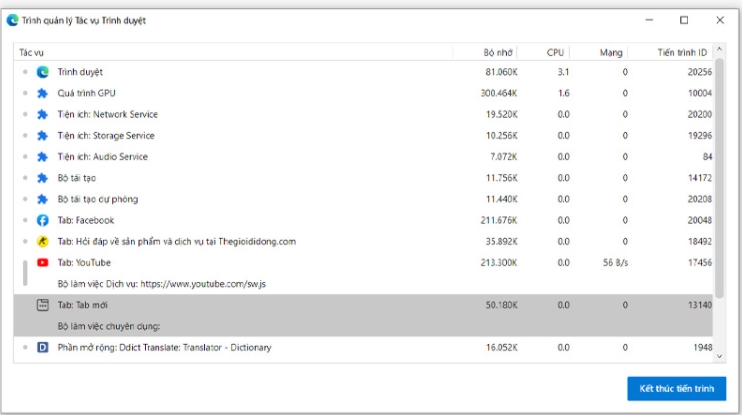
2. Những yếu tố ảnh hưởng đến mức sử dụng RAM
Trên máy tính mỗi ứng dụng khi sử dụng đều cần tiêu thụ RAM để lưu trữ dữ liệu tạm thời, mức tiêu thụ nhiều hay ít còn tuỳ thuộc vào các tác vụ mà nó sử dụng. Trình duyệt Microsoft Edge cũng thế dưới đây là những yếu tố ảnh hưởng đến mức tiêu thụ ram trên trình duyệt.
- Số lượng tab.
- Extension của trình duyệt.
- Độ phân giải màn hình.
- Quảng cáo.
- Nội dung.
- Số lượng cửa sổ trình duyệt.
- Kích thước cửa sổ.

3. Cách giảm mức ngốn RAM trên Microsoft Edge
Đóng tab hoặc Extention tiêu tốn nhiều RAM
Trong Task Manager của Microsoft Edge, nếu bạn thấy tab hay extension nào ngốn nhiều RAM, bạn hãy đóng tab hoặc gỡ bỏ extension đó.

Sử dụng Resource Monitor và Task Manager của trình duyệt
Để biết chi tiết hơn về các tab hay extension (tiện ích mở rộng) đang chiếm nhiều bộ nhớ RAM, chúng ta sẽ sử dụng Resource Manager và Task Manager của trình duyệt.
Bạn tiến hành nhấn phím Windows + S trên bàn phím và gõ Resource Monitor tiếp đó nhấn phím Enter để mở cửa sổ Resource Monitor

Tại cửa sổ Resource Monitor chuyển sang tab Memory chúng ta sẽ thấy các tiến trình msedge.exe và kích thước bộ nhớ RAM cam kết.

Tiếp theo, trên trình duyệt Microsoft Edge các bạn nhấn tổ hợp phím Shift + Esc để mở Task Manager của trình duyệt. Nhấp chuột phải vào cột đầu tiên sau đó chọn Process ID, Memory, CPU.

Bạn hãy để ý tới những Process ID nào ngốn nhiều tài nguyên. Tiếp theo, bạn chuyển qua Resource Monitor, nếu thấy Memory của msedge.exe ngốn RAM vượt quá 80% mức cam kết (Commit) thì bạn cần đóng nó lại.

Ngoài ra các bạn có thể thao tác các cách sau để giảm mức ngốn RAM trên Microsoft Edge:
- Tiến hành xóa cache trình duyệt Microsoft Edge định kỳ hoặc xóa liên tục
- Gỡ bỏ các extension, addon và theme không cần thiết.
- Thiết lập lại Microsoft Edge ( Reset Microsoft Edge)
- Sử dụng nút Modify/Reinstall trong Settings của Microsoft Edge.
- Đen nhất các cách trên không ăn thùa thì bạn nên gỡ bỏ hoàn toàn Microsoft Edge và tải về cài đặt lại từ đầu.
Lời kết:
Mặc dù ăn ít RAM hơn Chrome thế nhưng đôi lúc Microsoft Edge cũng ngốn nhiều RAM trên máy tính Win 10 vì vậy các bạn hãy tham khảo cách khắc phục Microsoft Edge ngốn nhiều RAM trên máy tính Windows 10 ở trên để khắc phục nhé. Cảm ơn các bạn đã quan tâm theo dõi!










